Cemu – محاكي Nintendo Wii U – هو الآن برنامج ناضج مع أداء جيد في معظم الأنظمة. إذا كنت ترغب في لعب ألعاب Wii U على جهاز الكمبيوتر الخاص بك مع جميع مزايا المحاكي ، فإن Cemu هو السبيل للذهاب.
لماذا تهتم بالمحاكيات؟
هناك العديد من الأسباب لمحاكاة لعبة بدلاً من تشغيلها على الأجهزة الرسمية.
رسومات أفضل: يمكن للألعاب التي تمت محاكاتها دفع حدود الكمبيوتر الشخصي للألعاب وتقديم جودة رسومات أعلى بكثير وفي بعض الحالات زيادة في الأداء. بينما يعمل The Legend of Zelda: Breath of the Wild بدقة 720 بكسل بمعدل 30 إطارًا في الثانية على جهاز Nintendo Wii U ، يمكن لـ Cemu التعامل بسهولة [email protected] على الأنظمة المتطورة ، مع تعديل الملمس والرسومات للإقلاع سهولة الاستخدام: تتطلب Wii U العادي أن يكون لديك جهاز إضافي متصل بالتلفزيون الخاص بك ، والذي يتعين عليك التبديل إليه ثم إدخال قرص اللعبة. مع Cemu ، يمكنك الحصول على جميع ألعابك رقميًا على جهاز الكمبيوتر الخاص بك ، والذي يتم أيضًا تحميله بشكل أسرع بكثير من الأجهزة العادية. مرونة وحدة التحكم: يمكنك اللعب باستخدام أجهزة التحكم عن بُعد من Wii الرسمية ، ولكن ليس عليك ذلك. إذا كنت تفضل استخدام وحدة تحكم PS4 ، فيمكنك توصيلها بـ Cemu أيضًا.
لا يمكن لـ Cemu أن تحل محل وحدة التحكم المنزلية بسهولة في غرفة المعيشة الخاصة بك ، ولكنها تقوم بعمل جيد جدًا (ويمكن القول إنه أفضل) للعب ألعاب Wii U على جهاز الكمبيوتر.
كيفية الحصول على ألعاب Wii U بشكل قانوني
على الرغم من استخدام المحاكيات غالبًا لتشغيل الألعاب المقرصنة ، فمن القانوني تمامًا تشغيل الألعاب التي تم نسخها من قرص حقيقي. لنسخ الألعاب ، تحتاج إلى وحدة تحكم Nintendo Wii U حقيقية يمكنك تحضيرها في المنزل. تعتبر عملية تخمير المنزل معقدة بعض الشيء ، لكنها تستحق القيام بها على أي حال لأن جهاز Wii U الذي يعمل في المنزل عملي في حد ذاته كوحدة تحكم ألعاب قديمة.
بمجرد الانتهاء من صنع جهاز Wii U المنزلي الخاص بك ، يمكنك نسخ الألعاب باستخدام برنامج يسمى ddd Title Dumper. انقلها إلى جهاز الكمبيوتر الخاص بك وقم بتخزينها جميعًا في مكان واحد على محرك الأقراص الثابتة لديك حتى يتمكن Cemu من الوصول إليها بسهولة. معظم ألعاب Wii U صغيرة جدًا ، حوالي 2-10 جيجا بايت ، لذا فهي لا تشغل مساحة كبيرة.
تكوين Cemu
Cemu ليس أكثر المحاكيات سهولة في الاستخدام. عملية التثبيت متضمنة بعض الشيء ، وتحتاج إلى تنزيل بعض الملفات التي عادة ما تكون مجمعة مع برامج مثل هذه. قد يتغير هذا في المستقبل ، ولكن في الوقت الحالي سيكون معظم هذا يدويًا.
قم بتنزيل أحدث إصدار من Cemu من موقعه على الويب وفك ضغط المجلد. سيتم تسمية المجلد بشيء مثل “cemu_1.15.3” ، ولكن يمكنك إعادة تسميته إلى ما تريد وتخزينه في أي مكان يسهل الوصول إليه (مثل مجلدات سطح المكتب أو المستندات). سيبدو المحتوى كما يلي:
لا تقم بتشغيل Cemu حتى الآن ؛ لا يزال هناك بعض التكوين الذي يتعين القيام به. هناك تعديل يسمى Cemuhook ستحتاجه لحزم رسومات وخيارات أداء محددة. قم بتنزيل الإصدار المطابق لإصدار Cemu الخاص بك وافتح مجلد Cemuhook المضغوط. يمكنك سحب كل شيء هنا إلى مجلد تثبيت Cemu.
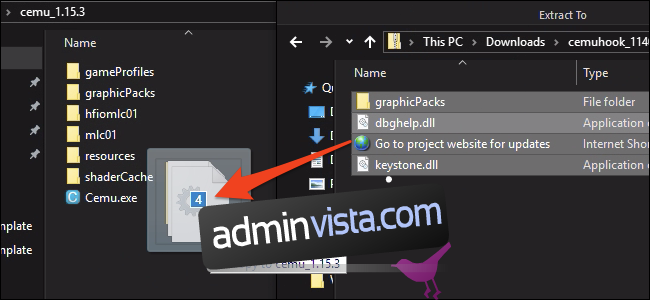
بعد ذلك تأتي حزم الرسومات. تملأ حزم الرسومات في Cemu العديد من الأدوار ، بدءًا من الإصلاحات المهمة للأخطاء الموجودة على أجهزة معينة ، إلى جعل اللعبة تبدو أو تعمل بشكل أفضل ، إلى استكمال التعديلات لألعاب Wii U. يمكنك تنزيل جميع العناصر الرئيسية من هذا المتعقب على Github.
افتح المجلد المضغوط ، واضغط على Ctrl + A لتحديد كل شيء واسحبه جميعًا إلى مجلد GraphicsPacks في تثبيت Cemu. لا تحتاج إلى نسخها جميعًا إذا كنت تلعب لعبة واحدة فقط ، لكنها مجرد ملفات نصية وصغيرة بما يكفي بحيث لا يهم حقًا.
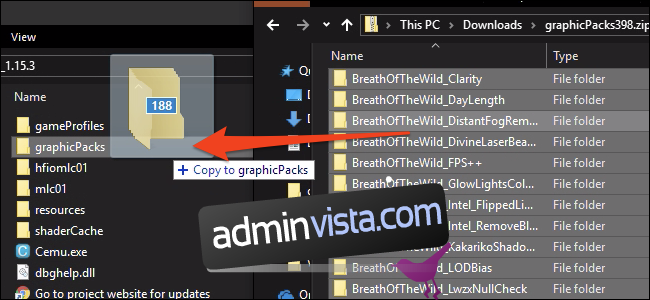
آخر شيء تحتاج إلى تثبيته هو ذاكرة التخزين المؤقت للتظليل. مع طريقة عمل Cemu ، في كل مرة يتعين عليها حساب تظليل جديد ، ستتأخر لعبتك قليلاً أثناء حسابها. لحسن الحظ ، بعد القيام بذلك مرة واحدة ، يتم تخزين الإجابة في ذاكرة تخزين مؤقت واستخدامها لجميع العمليات الحسابية في المستقبل ، لذلك إذا لعبت لفترة طويلة بما فيه الكفاية ، فستصبح سلسة للغاية. نظرًا لأنك ربما لا ترغب في الجلوس لساعات من التلعثم المستمر ، يمكنك تنزيل ذاكرة التخزين المؤقت لشخص آخر واستخدامها بدلاً من ذلك. يمكنك العثور على قائمة كاملة من ذاكرات التخزين المؤقت للألعاب المختلفة على موقع CemuCaches subreddit.
قم بتنزيل ذاكرة التخزين المؤقت للألعاب التي تريد لعبها وافتح المجلد .rar. ملف ذاكرة التخزين المؤقت الفعلي هو ملف .bin الذي تريد نقله إلى shaderCache / transferable / في مجلد Cemu الخاص بك.
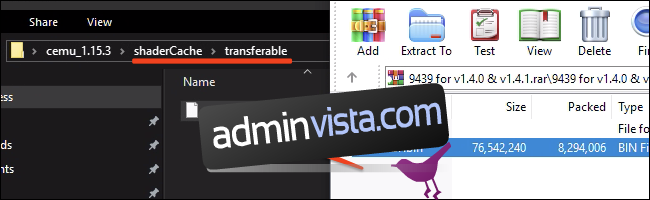
بعد كل هذا ، يمكنك أخيرًا فتح Cemu.exe لتشغيل المحاكي. إذا لم تتمكن من فتح Cemu ، فتأكد من تثبيت أحدث مكتبات C ++.
باستخدام Cemu
لدى Cemu العديد من الخيارات للتهيئة ، لذلك سنلتزم بالأهم منها.
حزمة الرسومات
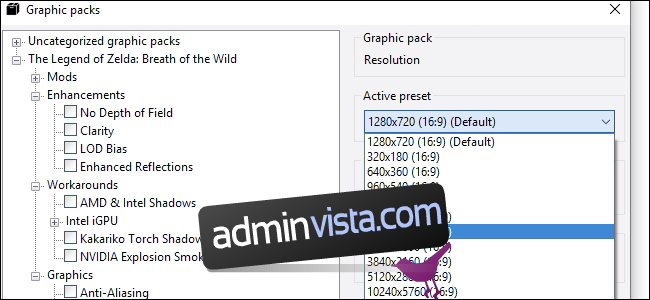
يمكنك تنشيط حزم رسومات مختلفة ضمن خيارات> حزم الرسومات. سيتم فرزها حسب اللعبة ولها فئات مختلفة داخل كل لعبة.
الدقة هي خيار مهم للتكوين ، للأداء والصورة. ستجده جنبًا إلى جنب مع دقة الظل وجودة الصقل ضمن فئة “الرسومات” لمعظم الألعاب. ستجد أيضًا تعديلات وإصلاحات للألعاب في حزم الرسومات. يمكن تطبيق معظم حزم الرسومات أثناء تشغيل اللعبة ، لذا عليك العبث بالخيارات والعثور على أفضل ما يناسبك.
توصيل وحدات التحكم
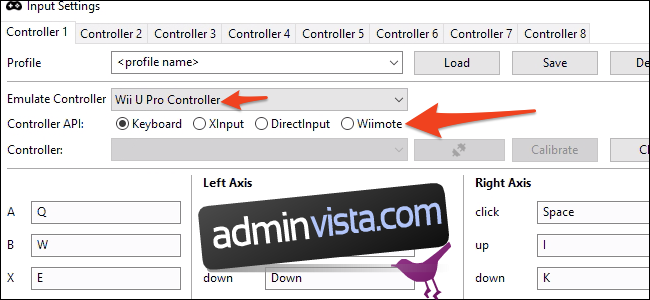
من المزايا المهمة للمحاكيات أنه يمكنك اللعب بأي وحدة تحكم تفضلها. لا يزال Cemu يدعم أجهزة تحكم Wii الحقيقية ، طالما قمت بتوصيلها عبر Bluetooth ، ولكن يمكنك استخدام وحدات تحكم Xbox و PlayStation بنفس الطريقة. يجب عليك ضبط جميع الأزرار يدويًا ضمن الخيارات> إعدادات الإدخال ، ولكن يمكنك حفظ التكوين الخاص بك في ملف تعريف حتى لا تضطر إلى القيام بذلك مرتين.
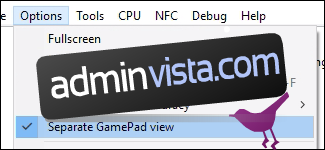
سيحاكي Cemu وحدة تحكم محددة تحت الغطاء ، وللتوافق ، ربما يجب أن تلتزم بمحاكاة “Wii U Pro Controller”. هذا حتى تعمل اللعبة التي تلعبها كما لو تم إيقاف تشغيل Wii U Gamepad وعدم إظهار أي شيء على الشاشة. إذا كنت تلعب لعبة تستخدم شاشة Gamepad ، فأنت بحاجة إلى تمكين “عرض Gamepad المنفصل” ضمن الخيارات.
أداء
سيعتمد أداء المحاكي في النهاية على نظامك ، ولكن هناك بعض الإعدادات التي تجعل من الممكن زيادة حجم ملفات. ضمن “تصحيح الأخطاء” ، ستجد خيارين لضبط مؤقت اللعبة. تأكد من ضبطهما كما هو موضح هنا ، على QPC و 1 مللي ثانية على التوالي.
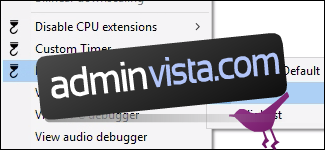
يعد خيارًا مهمًا هو إعدادات وحدة المعالجة المركزية ، الموجودة ضمن وحدة المعالجة المركزية> الوضع. إذا كان لديك نظام رباعي النواة أو نظام أعلى ، فاضبط هذا على جهاز إعادة التحويل البرمجي ثنائي أو ثلاثي النواة. هذا سيجعل Cemu يستخدم المزيد من الخيوط ويجعل الأمر أسهل على وحدة المعالجة المركزية الخاصة بك.
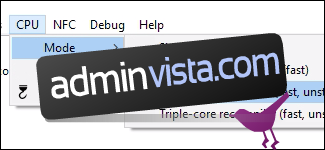
ضمن خيارات ، عيّن “دقة ذاكرة التخزين المؤقت لـ GPU” على منخفض.
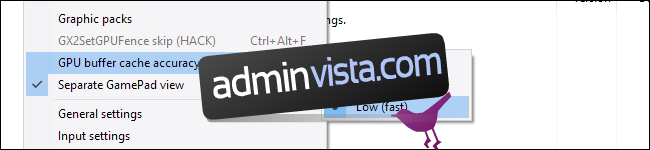
يجب أن يكون ذلك كافيًا لتشغيل Cemu جيدًا على وحدة المعالجة المركزية الخاصة بك (على افتراض أنك لا تلعب على محمصة). إذا كنت لا تزال تواجه مشكلات في الأداء ، فقد تكون متعلقة بوحدة معالجة الرسومات ، لذا حاول تقليل دقة اللعبة والرسومات في إعدادات حزمة الرسومات.
بمجرد الانتهاء ، تكون جاهزًا لبدء اللعب. إذا كنت لا ترى ألعابك في النافذة الرئيسية ، فقد تحتاج إلى إضافة المسار ضمن الخيارات> الإعدادات العامة> مسارات اللعبة.
